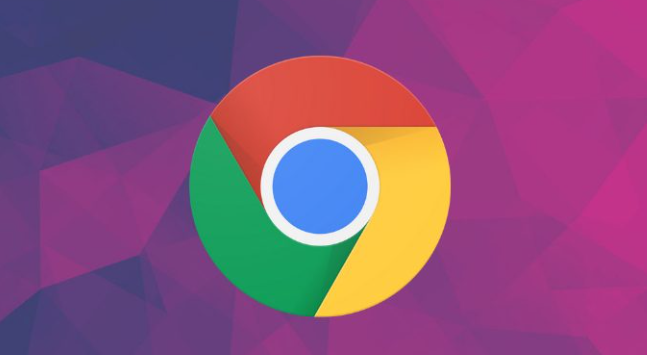详情介绍
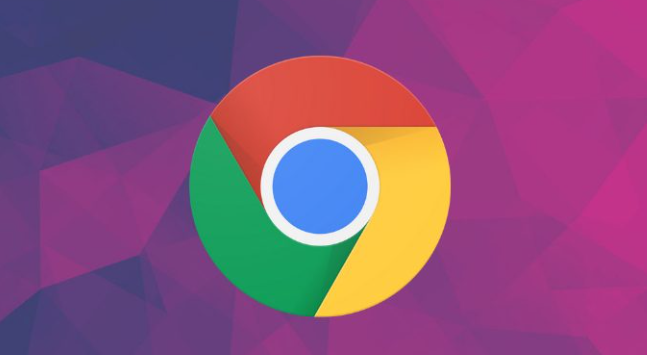
以下是解决Chrome浏览器下载文件速度忽快忽慢问题的方法:
一、优化网络设置
1. 检查网络连接稳定性:确保设备与路由器或网络接入点连接正常,可以通过查看网络信号强度来判断。如果使用Wi-Fi,尽量靠近路由器以获得更好的信号;如果是有线连接,检查网线是否插好。同时,重启路由器和光猫等网络设备,清除可能的网络缓存和故障,等待设备重启完成后再尝试下载。
2. 更改DNS服务器:DNS服务器负责将域名解析为IP地址,如果DNS服务器响应缓慢或不稳定,可能会影响下载速度。在Chrome浏览器中,点击右上角的三个点图标,选择“设置”,在“高级”选项中找到“系统”部分,点击“打开代理设置”。在弹出的窗口中,选择“使用下面的DNS服务器地址”,然后输入一些公共的DNS服务器地址,如Google的DNS(主DNS为8.8.8.8,副DNS为8.8.4.4)或Cloudflare的DNS(主DNS为1.1.1.1,副DNS为1.0.0.1),设置完成后点击“确定”保存。
3. 调整MTU值:MTU(最大传输单元)值设置不当也可能导致网络传输问题。在Windows系统中,可以通过命令提示符来调整MTU值。打开命令提示符(按Win+R键,输入cmd并回车),输入命令“netsh interface ipv4 set subinterface "本地连接" mtu=1492 store=persistent”(其中“本地连接”是你的网络连接名称,可能需要根据实际情况修改),将MTU值设置为1492(这是一个常用的优化值),然后按回车键执行命令。在Mac系统中,可以通过终端使用类似的命令来调整MTU值,具体命令可以参考苹果官方文档或相关技术论坛。
二、清理浏览器缓存和临时文件
1. 清除浏览器缓存:点击Chrome浏览器右上角的三个点图标,选择“设置”,在“隐私与安全”部分,点击“清除浏览数据”。在弹出的窗口中,选择清除“缓存的图片和文件”,然后点击“清除数据”按钮。清除缓存可以去除浏览器中积累的无用数据,减少对网络带宽的占用,提高下载速度。
2. 删除临时文件:除了浏览器缓存,系统中的临时文件也可能影响下载速度。在Windows系统中,可以通过“运行”对话框(按Win+R键)输入“%temp%”并回车,打开临时文件夹,删除其中的所有文件和文件夹。在Mac系统中,可以使用“Finder”前往“/私人/临时”文件夹(可能需要在“前往”菜单中选择“前往文件夹”),然后删除其中的文件。
三、限制浏览器多任务占用带宽
1. 关闭不必要的浏览器标签页和扩展程序:Chrome浏览器中的每个标签页和扩展程序都可能占用网络带宽,尤其是在下载文件时。关闭与下载无关的标签页和扩展程序,可以释放更多的带宽用于文件下载。点击浏览器右上角的扩展程序图标,禁用不需要的扩展程序;同时,手动关闭不必要的标签页。
2. 设置浏览器下载优先级:在Chrome浏览器中,可以通过设置来提高下载任务的优先级。打开Chrome浏览器的“设置”页面,在“高级”选项中找到“下载内容”,点击进入后,可以看到“默认下载路径”、“下载时询问保存位置”等选项。在这里,可以尝试调整相关设置,例如取消“下载时询问保存位置”的勾选,让浏览器直接将文件下载到默认路径,减少下载过程中的人为干预和延迟。
四、检查下载源和文件完整性
1. 确认下载源稳定:如果下载的文件来自不稳定的服务器或网络源,可能会导致下载速度波动。尝试更换下载源,例如从官方网站或其他可靠的镜像站点下载文件。如果下载的是大文件,可以考虑使用下载工具(如迅雷、IDM等)来获取更稳定的下载速度和更好的下载管理。
2. 验证文件完整性:文件在下载过程中可能会出现损坏或不完整的情况,这也会影响下载速度。对于一些重要的文件,可以通过校验文件的哈希值(如MD5、SHA1、SHA256等)来验证文件的完整性。在下载页面或相关说明中查找文件的哈希值,然后使用哈希计算工具(在Windows系统中可以使用命令提示符中的相关命令,在Mac系统中可以使用终端中的相关命令)对下载的文件生成哈希值,并与官方提供的哈希值进行对比。如果哈希值不一致,说明文件可能已损坏,需要重新下载。